Lås & Nycklar
I denna artikeln kommer vi gå igenom vad Lås & Nycklar är och hur man arbetar med dem. Funktionen Lås & Nycklar ingår endast i vissa prenumerationer, här kan du se vilka.
Lås & Nycklar är en funktion för att kunna styra butikens utformning baserat på inställningar för individuella kunder och/eller kundkategorier. Du kan skapa upp till 64 olika lås som du kan sätta på kategorier, produkter nyhetskanaler, dokument, frakt- och betalsätt samt sidor av webbutiken.
Även andra delar av butiken kan låsas vid särskild anpassning. För att kunden ska kunna se det låsta objektet eller innehållet, måste kunden ha nycklar till objektets lås.
Skapa lås:
För att skapa låset behöver du logga in i administrationen Gå sedan in på Kundregister -> Lås.
Låsets namn väljer du själv, så välj ett som är tydligt för dig i förhållande till vad det används till. Det kan t.ex. vara "Återförsäljare". Då skapas ett lås som gör att manuellt utvalda kunder (återförsäljare i detta fallet) får nycklar till manuellt utvalda produkter, kategori, dokument, nyhetskanal, frakt- och betalsätt. Ett annat lås kan t.ex heta "Företagskund". Lås kan då skapas för t.ex. valmöjligheten för betalning mot faktura och företagspaket som fraktmetod. Låset gör att manuellt utvalda kunder (företagskunder i detta fall) kan få nycklar till t.ex. faktura som betalningsmetod och företagspaket som fraktmetod.
Varje enskild kategori, produkt, dokument, nyhetskanal, frakt- och betalsätt måste manuellt ställas in om du vill att det ska finnas lås på dem. Det går att tilldela nycklar för individuella kunder under kundens inställningar, och för kundkategorier under Kunder -> Kundkategorier i admin.
När du har skapat de lås du vill använda dig av klickar du på spara som du hittar längst ner till höger (Se markerat nedan).
För varje lås finns även ett ANTI-lås. ANTI-lås har precis motsatt effekt. Det vill säga:
Lås - Ett lås döljer ett objekt för alla kunder som inte har en nyckel.
ANTI-lås - Ett ANTI-lås döljer ett objekt för alla kunder som har en nyckel.
Du behöver inte skapa ett ANTI-lås utan det blir ett val på de delar du kan låsa i butiken. Du väljer, med andra ord, om du vill sätta ett lås på exempelvis en produkt, vilket gör att enbart de med nyckeln tilldelad kan se produkten, väljer du att aktivera ANTI-låset på produkten så kommer de som har nyckeln inte att se produkten.
Tilldelning av nycklar:
Det går att tilldela nycklar för individuella kunder under kundens inställningar. Gå in på Kundregister -> Kunder -> Redigera kund. Gå sedan in under fliken Kundinställningar på kundkortet och leta upp området om nycklar i segmentet Kundinställningar och tilldela sedan kunden den nyckel du vill att kunden ska ha.
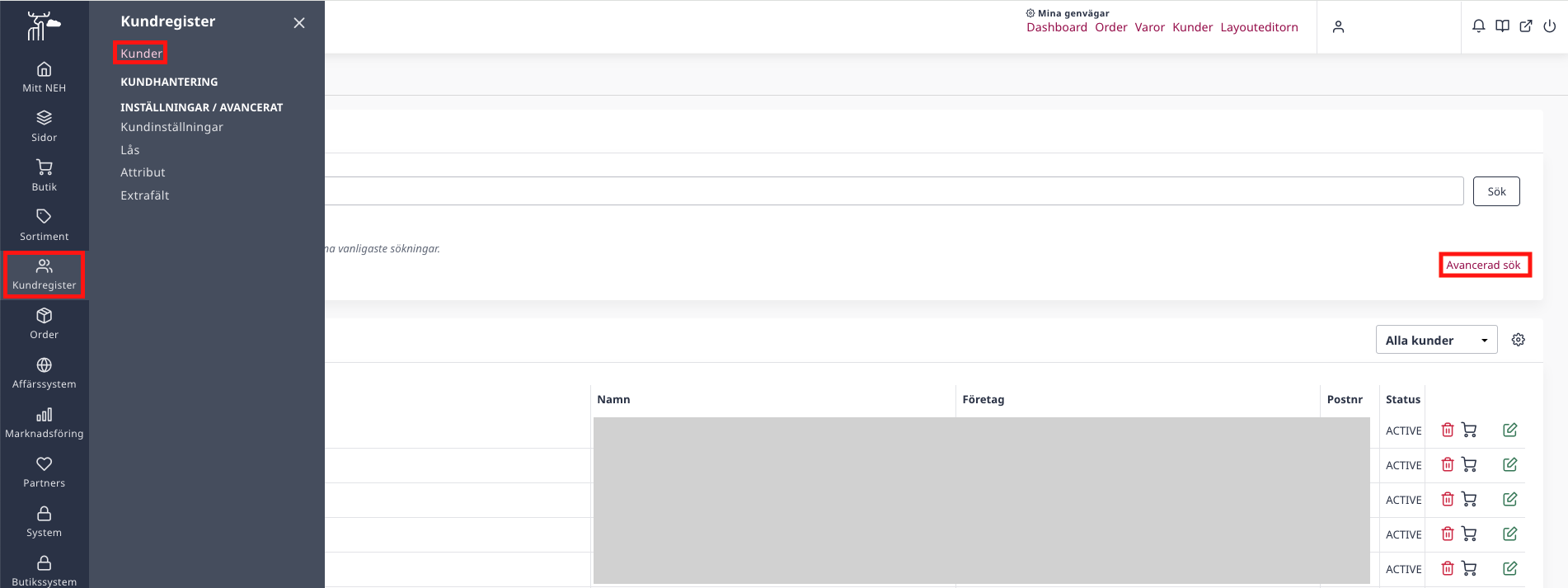
Det går också att tilldela nycklar för kundkategorier. Detta gör du genom att gå in på Kundregister -> Kundinställningar -> Kundkategorier (här kan du läsa mer om kundkategorier). Sedan kan du välja att antingen skapa en ny kundkategori eller att redigera en som redan finns och tilldela nyckeln.
Tips!
Behöver du ange flera lås/ANTI lås till många produkter samtidigt? Eller ta bort flera lås/ANTI lås på många produkter? Gå in på Sortiment -> Produkter sedan kan du sortera ut specifika produkter genom att Filtrera på kategori eller Avancerat sök om något annat sök passar bättre. När du sorterat ut vilka produkter du vill massupdatera kan du vid behov även öka antalet produkter som syns så kan du markera fler produkter samtidigt.
2. Tryck på Invertera längst nere -> Utför på markerade sedan massuppdatera som vanligt. Scrolla sedan ner till Lås och ANTI lås och fäll ut dessa fält. Tryck på uppdatera Lås/Uppdatera ANTI Lås (Se bild nedan). Observera att det nuvarande låset inte kommer vara i kryssat (och därmed så ser du inte dom nuvarande låsen/ANTI låsen) utan i detta läget tilldelar du låsen/ANTI Låsen och på så sätt så uppdateras allt (och dom gamla försvinner om dom inte är i kryssade under massuppdateringen).
Related Articles
Jobba med sidor
I denna artikeln kommer vi gå igenom hur man skapar en sida och jobbar med dem. De flesta sidor som handlar om exempelvis köpvillkor, kundtjänst m.m. finns redan som standard i butiken, men önskar man att skapa en specifik sida med specifik ...Vad är Starweb & Nordisk E-handel?
Starweb & Nordisk E-handel har länge varit en e-handelslösning med fokus på flexibilitet och tillväxt. Vi brinner för att vår lösning ska vara passande för såväl din första webbutik som din stora globala verksamhet. När du väljer oss, ska du inte ...Kundkategorier
I denna artikeln kommer vi gå igenom vad kundkategorier är för något, hur man skapar dessa och vad du kan göra med dem. Fördelen med olika kundkategorier är att du kan dela upp kunder i exempelvis Privatpersoner, Återförsäljare, VIP-kunder etc. Sedan ...Byt tema i din Nordisk e-handelbutik
Ge din butik en ny fräsch look genom att byta till ett nytt tema. När vi byter tema så kommer vi även lägga in Kassan version 3 i din butik om du inte redan har den. Läs mer om kassan version 3. KRAV FÖR ATT KUNNA BYTA TEMA: Nordisk e-handel butik ...Skapa eller redigera ett betalsätt
I denna artikeln kommer vi gå igenom hur man skapar eller redigerar ett betalsätt i administrationen och dess funktioner. För att skapa ett betalsätt Börja med att logga in i administrationen och gå in på Order -> Betalsätt. Tryck på den gröna ...